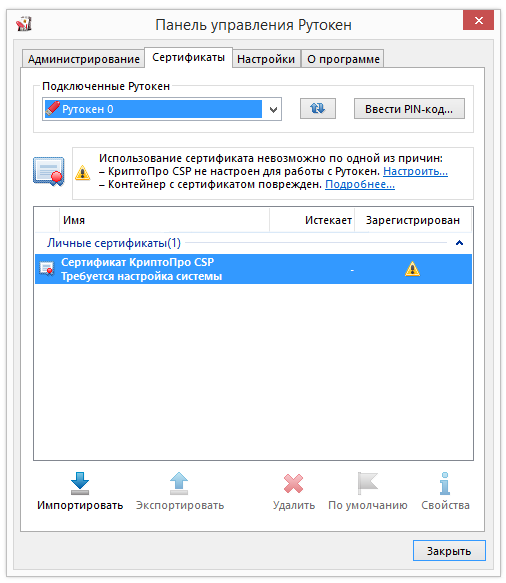
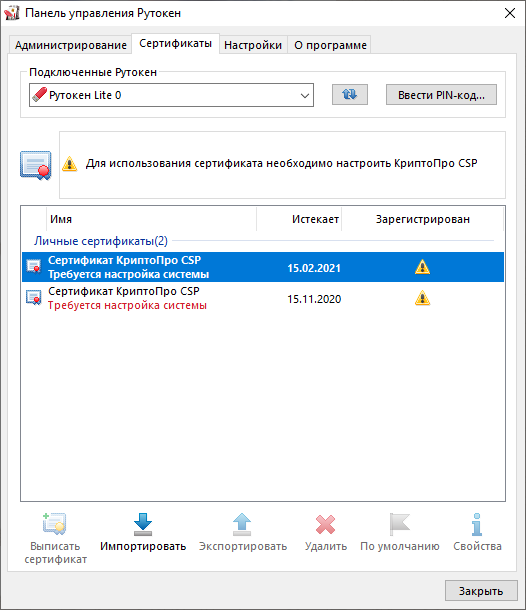
При работе с "Панелью управления Рутокен" на вкладке Сертификаты отображается сообщение: «КриптоПро CSP не настроен для работы с Рутокен» или «Требуется настройка системы». |
|
Для решения проблемы проверьте следующие моменты:
|
В зависимости от установленной версии «КриптоПро CSP», выберите соответствующий вариант решения:
|